SSRS 2012 交互式报表 -- 交互式排序
在查看数据的过程中,为了能快速地找出特定信息以及确认数据的相对大小,总免不了使用排序的动作。但是,不同分析人员面对不同的使用习惯以及分析目的,报表数据必须随着利用不同的字段进行升序或降序排列。SSRS提供了方便的“交互式排序”功能,设计者只要通过属性窗口中的“交互式排序”标签页进行设置,使用者就可以在报表中随心所欲的指定字段排序规则。
交互式排序示例
步骤1:
首先,制作一张销售报表(以PRODUCTCATEGORY作为组),同时显示销售金额与销售数量。请右击“销售金额”标头,选择“Text Box Properties…”。勾选“Enable interactive sorting on this text box”,并在排序区域单击“Groups”,并在下拉菜单中选择“PRODUCTCATEGORY_NAME”组。
步骤2:
接着,请在“Sort by”输入“=Sum(Fields!SALES_AMT.Value)”,请注意,由于我们排序的基础是“Groups”而不是详细数据,因此,千万不可以直接使用下拉菜单直接选择“SALES_AMT.Value”,否则系统会依照明细数据内的销售金额排序(以单笔为基础),而不是依照组的销售金额总和来排序(以组总计为基础),而造成排序错误。
步骤3:
设置完成后预览报表,此时,可以看到刚才设置的表头处会出现两个小三角形图示,只要一单击,画面的数据就会自动切换升序或是降序排列。除了针对数据区域内部进行排序之外,如果一个数据集被多个不同数据区域共享时,也可以理由难过同步交互式排序的功能,让共享同一个数据集的不同数据区域进行排序的同步。这个功能大多是应用在数据表/矩阵以及图标间的互动。
本文转自UltraSQL51CTO博客,原文链接: http://blog.51cto.com/ultrasql/1612414,如需转载请自行联系原作者




 本文介绍如何在SSRS 2012中实现交互式排序功能,通过简单步骤即可让用户自定义报表排序规则,提升数据分析灵活性。文章还强调了正确设置排序依据的重要性。
本文介绍如何在SSRS 2012中实现交互式排序功能,通过简单步骤即可让用户自定义报表排序规则,提升数据分析灵活性。文章还强调了正确设置排序依据的重要性。
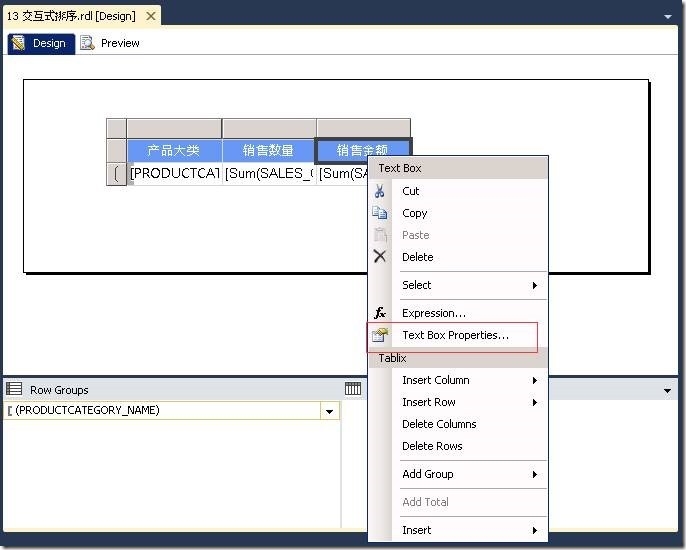
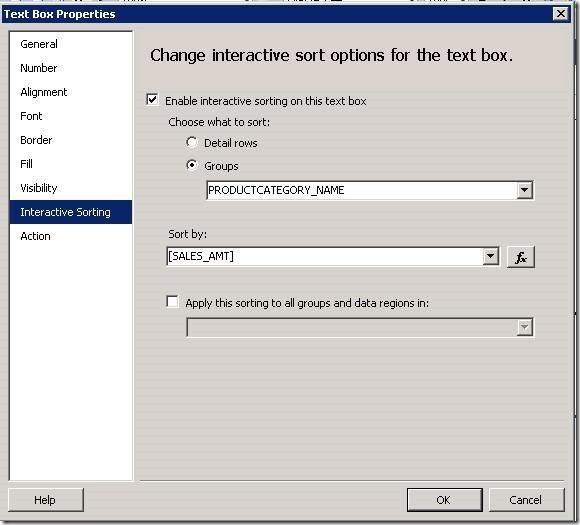
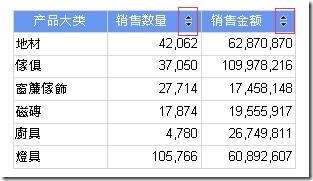
















 682
682

 被折叠的 条评论
为什么被折叠?
被折叠的 条评论
为什么被折叠?








